La transformation du mouvement est interpolée linéairement entre deux points par une étude d'animation. Si vous contraignez un composant à une courbe, le mouvement calculé risque de varier par rapport au mouvement prévu.
Pour adresser ce problème, effectuez l'une des actions suivantes:
- Utilisez une contrainte de distance, qui mesure la distance le long de la courbe plutôt que d'utiliser l'interpolation linéaire. Utilisez la valeur de la distance pour définir la nouvelle position.
- Ajoutez des clés intermédiaires pour affiner le mouvement.
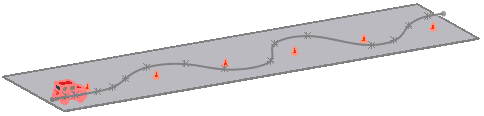
La position d'un assemblage de voiture est contrainte à une courbe pour animer le parcours de la voiture autour de cônes de circulation
Pour créer une animation en contraignant la position d'un assemblage par rapport à une courbe:
- Ouvrez un assemblage et créez une courbe pour l'assemblage à suivre.
- Dans l'onglet Etude de mouvement 1, réglez la barre de temps à 00:00:00.
- Cliquez sur Contrainte
 (barre d'outils Assemblage) ou sur .
(barre d'outils Assemblage) ou sur .
-
Dans le PropertyManager Contrainte, si vous utilisez une courbe à une seule entité dans l'étape 1 :
-
Sous Sélection des contraintes, cliquez dans Entités à contraindre
 et sélectionnez la courbe et un point sur l'assemblage.
et sélectionnez la courbe et un point sur l'assemblage.
- Sélectionnez Coïncidente
 comme type de contrainte.
comme type de contrainte.
- Dans le PropertyManager Contrainte, si vous utilisez une courbe à plusieurs entités à l'étape 1 :
- Sélectionnez Contrainte de trajectoire
 sous Contraintes avancées.
sous Contraintes avancées.
- Sous Sélection des contraintes, cliquez sur Sommet du composant
 et sélectionnez le sommet à contraindre à partir d'un point sur l'assemblage.
et sélectionnez le sommet à contraindre à partir d'un point sur l'assemblage.
- Cliquez sur Sélection de la trajectoire, puis cliquez sur SelectionManager et sélectionnez la trajectoire de la contrainte.
- Cliquez sur
 .
.Cette contrainte permet à l'assemblage de suivre la courbe.
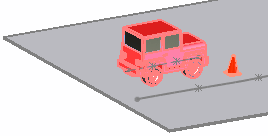 |
 |
| Aucune contrainte |
Contrainte coïncidente à la courbe |
- Cliquez sur Contrainte
 .
.
- Sélectionnez la courbe, puis l'arrière de l'assemblage.
- Ajoutez une contrainte de Distance
 aussi proche de 0 que possible. Cette contrainte contrôle la distance entre l'assemblage et le point de départ de la courbe.
aussi proche de 0 que possible. Cette contrainte contrôle la distance entre l'assemblage et le point de départ de la courbe.
- Cliquez sur
 .
.
- Faites glisser la barre de temps jusqu'à l'heure de fin. Dans cet exemple, utilisez 00:00:10.
- Modifiez la contrainte de distance pour définir la distance parcourue par la voiture depuis le point de départ. Par exemple, utilisez 100 pouces.
- Cliquez sur
 Marche pour visualiser l'animation.
Marche pour visualiser l'animation.Vidéo: Animation des contraintes de courbe